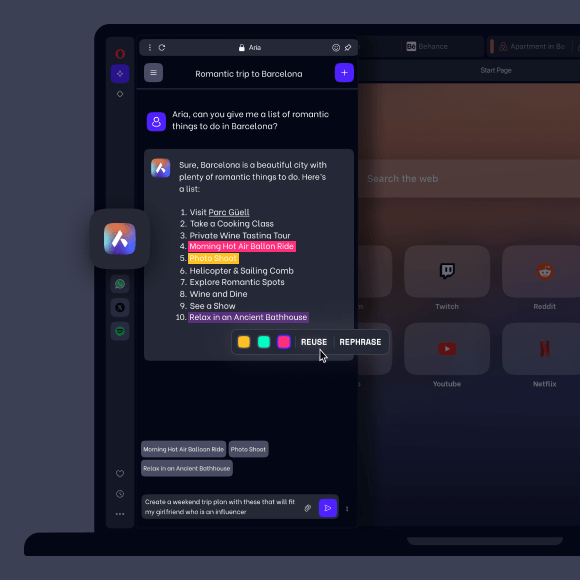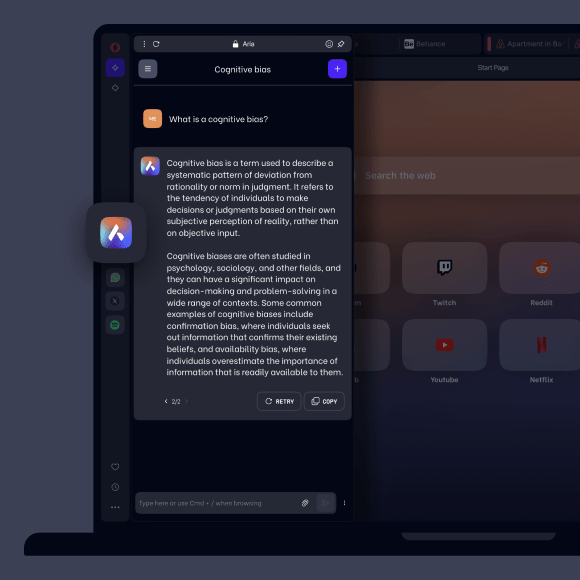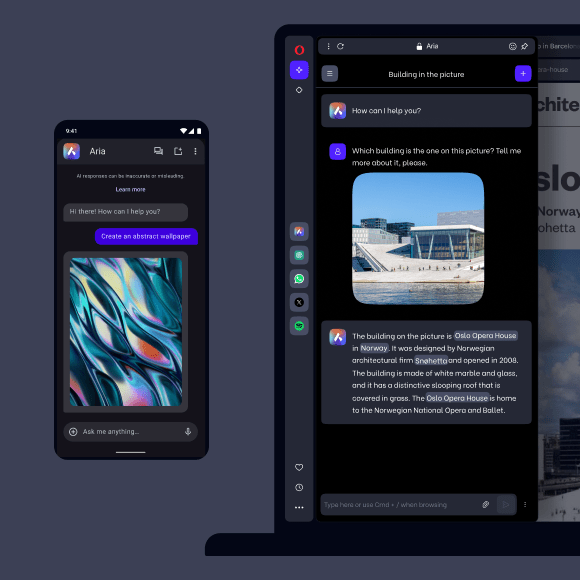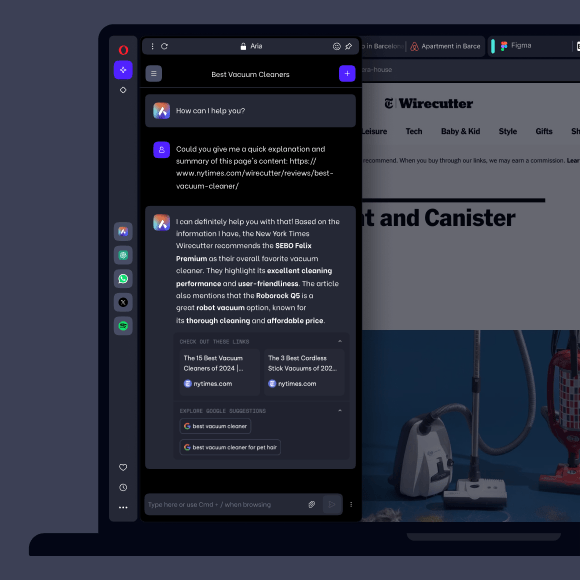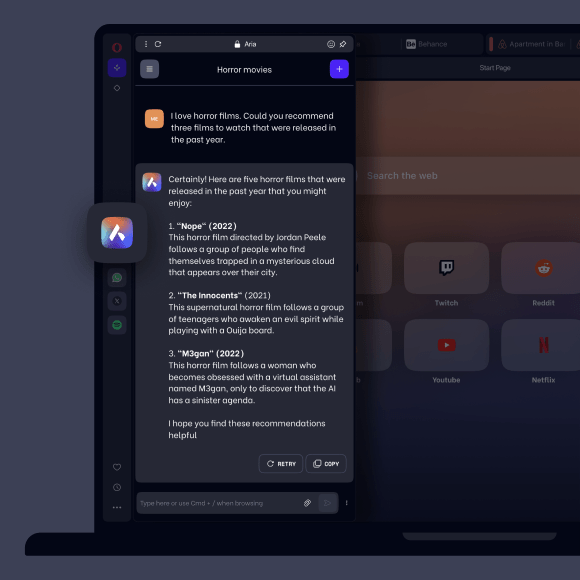ChatGPT und die KI Aria
Chatte und kreiere mit der KI im Opera-Browser. Aus der Seitenleiste kannst du auf ChatGPT zugreifen und so das gesamte Potenzial der Browser-KI von Opera ausschöpfen. Erzeuge nach Belieben Bilder, Inhalte, Zusammenfassungen von Webseiten und mehr. Mehr erfahren


Vorteile der KI im Opera-Browser
Hole dir Antworten, generiere Text und erzeuge Bilder mit Aria, der Browser-KI von Opera, and oder nutze ChatGPT in der Seitenleiste.
Lies mehr über Aria
Wie benutzt man ChatGPT im Opera-Browser
Wenn du ChatGPT zum ersten Mal öffnest, wirst du aufgefordert, dich zu registrieren oder anzumelden. Wenn du schon ein Konto hast, klicke auf Anmelden. Falls nicht, klicke auf Registrieren. Sobald du registriert und angemeldet bist, kannst du direkt über die Seitenleiste im Opera-Browser jederzeit mit der KI chatten.
Wie greife ich im Opera-Browser auf die KI zu?
Wie nutze ich Aria im Opera-Browser?
Um mit Aria zu chatten, musst du dich in deinem Opera-Konto anmelden. Wenn du den Chat zum ersten Mal aufrufst und noch kein Konto hast oder nicht angemeldet bist, wirst du zur Anmeldeseite weitergeleitet. Das Erstellen eines Kontos ist einfach und kostenfrei.
Sobald du angemeldet bist, kannst du jederzeit mit Aria chatten, indem du einfach in der Seitenleiste auf das Aria-Symbol klickst.
Wie benutze ich Aria’s Befehlszeile?
Wie benutze ich Aria’s Seitenkontextmodus?
*Die Befehlszeile öffnest du unter Windows mit der Tastenkombination Strg + / und an einem Mac mit Cmd + /. In einigen Fällen – und je nach Tastaturlayout – kann der Shortcut zum Öffnen der Befehlszeile von Aria ein anderer sein, weil der Schrägstrich ( / ) woanders positioniert ist. In skandinavischen Layouts musst du zum Beispiel Ctrl/Cmd + Umschalttaste + 7 drücken.
Du verdienst einen besseren Browser
Operas kostenloses VPN, Werbeblocker und Flow File Sharing. Dies sind nur einige der unverzichtbaren Funktionen von Opera für schnelleres, reibungsloseres und ablenkungsfreies Surfen, die dein Online-Erlebnis verbessern.